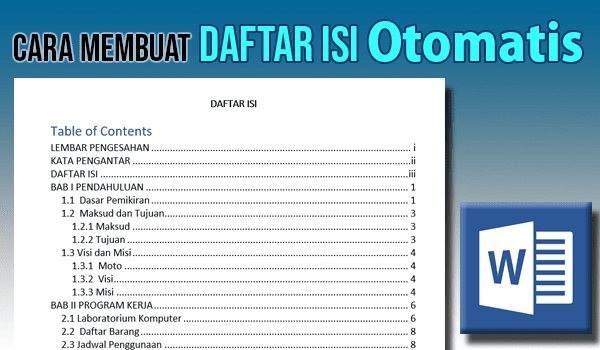Daftar isi merupakan salah satu bagian penting dalam pembuatan karya ilmiah seperti tesis, makalah, jurnal, dan lain sebagainya. Halaman yang berisi tentang susunan judul dan sub judul ini biasa diletakkan setelah halaman judul. Cara membuat daftar isi otomatis di Word pun kini semakin mudah dan cepat.
Jika dulu pembuatan daftar isi dilakukan secara manual dan terkesan ribet. Sekarang kamu bisa membuatnya dengan lebih gampang dengan memanfaatkan menu yang terdapat pada Microsoft Word. Hasilnya pun rapi dan dapat diutak atik dengan mudah.
Untuk kamu yang ingin mengetahui langkah pembuatan daftar isi secara otomatis di Word, simak ulasan lengkapnya dibawah ini.
Mengenal Fungsi Daftar Isi
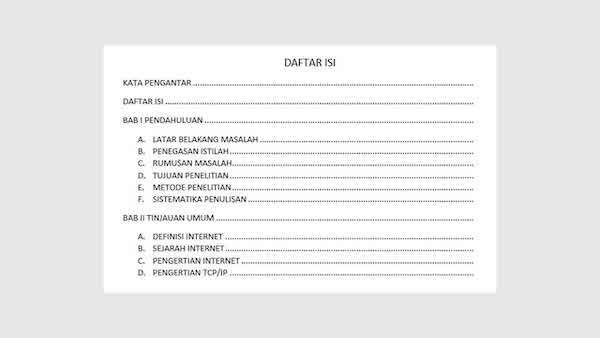
Mengapa halaman ini tidak boleh terlewat dalam pembuatan jurnal ilmiah? Daftar isi memiliki beberapa fungsi yang menjadikan keberadaannya sangat penting dalam sebuah karya ilmiah. Salah satunya adalah memberikan gambaran menyeluruh mengenai pokok bahasan dalam sebuah tulisan.
Selain itu daftar isi juga memudahkan pembaca untuk menemukan halaman yang ingin dibaca tanpa perlu membuka halaman satu persatu. Pembaca juga bisa mengetahui kelengkapan sebuah buku dengan membaca halaman daftar isi terlebih dahulu.
Sementara bagi penulis, keberadaan daftar isi memberi kemudahan dalam mencari informasi yang terkait dengan penulisan serta untuk mengetahui jumlah halaman dalam jurnal ilmiah. Karya Ilmiah yang dilengkapi dengan daftar isi juga terkesan profesional karena pembuatannya lebih sistematis.
Kelemahan Membuat Daftar Isi Secara Manual
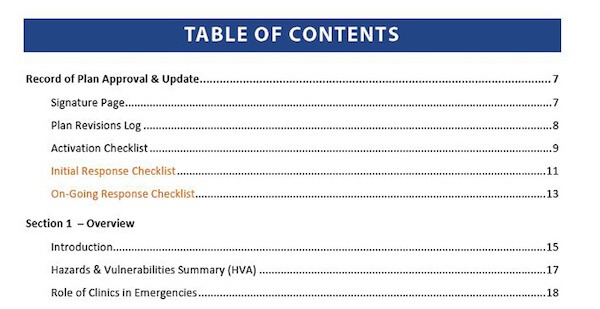
Masih banyak penulis yang membuat daftar isi secara manual dikarenakan tidak tahu cara membuat daftar isi otomatis di Word. Bagi kamu yang ingin membuat jurnal ilmiah ataupun buku, sebaiknya hindari cara membuat daftar isi secara manual. Ada banyak kelemahan yang dimiliki, diantaranya:
- Menyita banyak waktu sehingga proses pembuatan karya ilmiah maupun buku akan semakin lama
- Hasilnya bisa tidak sesuai terutama jika proses pembuatannya dilakukan terburu-buru
- Penulis harus menyusun kerangka secara manual dan melihat halaman satu persatu yang jumlahnya sangat banyak
- Bila terjadi kekeliruan, penulis harus mengatur ulang kerangka daftar isi
Hal yang ribet dan memakan banyak waktu tersebut bisa kamu hindari dengan menggunakan fitur yang terdapat dalam word. Sebenarnya fitur ini sudah ada sejak lama dan tersedia di semua versi Microsoft Word baik yang lama maupun terbaru. Hanya saja tidak banyak yang tahu cara membuatnya.
Kelebihan Membuat Daftar Isi Secara Otomatis
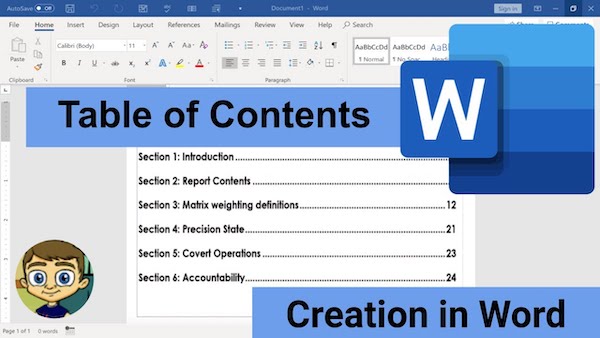
Jika kamu sering menggunakan Word untuk berbagai kegiatan termasuk pembuatan jurnal ilmiah maupun laporan, sebaiknya manfaatkan fitur yang tersedia. Salah satunya fitur untuk membuat daftar isi secara otomatis. Ada banyak kelebihan yang ditawarkan. diantaranya:
- Lebih menghemat waktu dan bisa dikerjakan dalam waktu singkat. Hal ini karena penulis tidak melihat halaman satu per satu sehingga pembuatan daftar isi jauh lebih cepat
- Daftar isi menjadi lebih rapi sehingga memudahkan pembaca menemukan halaman serta memahami materi yang disampaikan dalam karya ilmiah
Sebab itulah kamu perlu mengetahui cara membuat daftar isi otomatis di Word agar penyusunan karya ilmiah ataupun buku menjadi lebih mudah dan pembaca pun merasa nyaman saat membaca daftar isi tersebut.
11 Langkah Sederhana Membuat Daftar Isi Otomatis di Microsoft Word
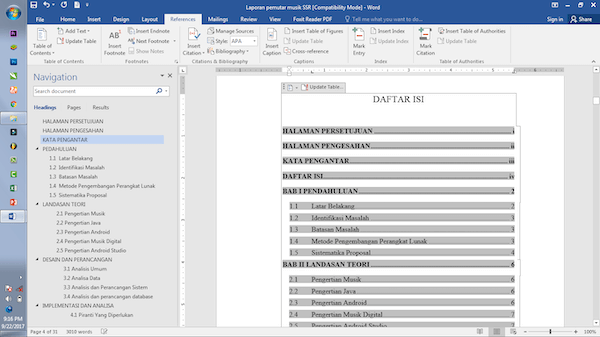
Berikut ini adalah beberapa tahapan pembuatan daftar isi di Word. Diantaranya adalah:
1. Membuka Dokumen Melalui Program Microsoft Word
Sebaiknya halaman daftar isi dibuat pada tahapan terakhir agar kamu tidak sering melakukan pengeditan karena terjadi pergeseran halaman. Jika kamu sudah membuat dokumen secara lengkap, tinggal buka saja menggunakan Microsoft Word untuk memudahkan pembuatan halaman daftar isi.
2. Memblok Judul Serta Sub Judul yang Sudah Dibuat
Untuk memblok judul dan sub judul langkahnya cukup mudah yaitu dengan mengklik sebanyak 3 kali pada bagian judul ataupun sub judul. Atau bisa juga dengan melakukan select. Block semua sub judul yang ada.
3. Memilih Tipe Heading yang Terdapat pada Tab Home
Ada banyak pilihan heading yang tersedia. Pilih Heading 1 untuk bagian judul. Kemudian untuk sub judul pilih Heading 2, dan untuk sub judul di bawahnya kamu bisa memilih Heading 3, dan seterusnya.
4. Memilih Style Heading
Cara membuat daftar isi otomatis di Word yang selanjutnya adalah memilih style heading dengan mengklik kanan Heading yang dipilih kemudian klik “Modify”. Edit style Heading dengan mengubah jenis font, ukuran font, dan pengaturan lainnya.
5. Memblok Semua Judul Serta Sub Judul pada Dokumen
Dalam satu laporan atau jurnal ilmiah, terdapat beberapa judul dengan penyampaian materi yang berbeda. Jika kamu sudah memblok judul dan sub judul pada bagian awal. Ulangi lagi tahapan tersebut untuk judul dan sub judul lainnya.
Jangan lupa untuk memilih heading yang digunakan karena akan berpengaruh pada tatanan daftar isi. Jika ada judul yang terlewat, maka judul tersebut tidak akan muncul dalam daftar isi secara otomatis. Sebab itulah lakukan cara membuat daftar isi otomatis di Word dengan cermat dan teliti.
6. Menambahkan halaman kosong untuk membuat daftar isi
Halaman daftar isi biasanya diletakkan pada bagian depan sebelum halaman dokumen. Bila kamu sudah menambahkan halaman daftar isi, maka bisa skip langkah ini. Namun jika belum, tambahkan halaman dengan memilih menu “Insert” kemudian klik bagian “Blank Page”.
Sesudah di klik maka secara otomatis akan muncul halaman baru pada dokumen yang sudah dibuat. Selanjutnya tinggal ketik saja judulnya. Misalnya saja seperti Daftar Isi.
7. Memasukkan Daftar Isi Secara Otomatis
Untuk membuat daftar isi secara otomatis langkahnya sangat mudah. Masuk saja ke menu “References” kemudian klik “Table of Contents” yang terletak pada pojok kiri atas halaman.
8. Memilih Jenis Daftar Isi
Setelah kamu mengklik menu “Table of Contents”, akan muncul beberapa pilihan jenis daftar isi yang bisa digunakan. Mulai dari Automatic Table 1 hingga Manual Table. Sebaiknya kamu pilih Automatic Table 1 ataupun 2 agar memudahkan penyusunan daftar isi nantinya.
9. Pilih Menu Update Table Bila Ingin Melakukan Perubahan
Jika sewaktu-waktu dokumen yang kamu buat mengalami perubahan, maka perlu dilakukan editing untuk menyesuaikan halaman dengan daftar isi. Cara mengubah daftar isi cukup sederhana dengan memilih menu “Update Table” yang terdapat kotak kiri atas daftar isi.
Ada dua opsi yang tersedia yaitu update entire table untuk memperbaharui semua bagian daftar isi serta update page number only jika kamu ingin mengubah nomor halaman saja.
10. Melakukan Format Daftar Isi Sesuai dengan Dokumen
Apabila halaman daftar isi telah selesai dibuat, maka langkah selanjutnya adalah menyesuaikan tatanan daftar isi dengan format tulisan pada dokumen. Misalnya saja dengan mengubah jenis font, spasi, ukuran font, dan sebagainya. Dengan begitu tatanan daftar isi akan terlihat lebih rapi dan nyaman dibaca.
11. Menyimpan Dokumen
Tahapan terakhir dari cara membuat daftar isi otomatis di Word adalah menyimpan dokumen. Caranya tinggal pilih saja ikon “Save” yang terletak pada pojok kiri atas atau bisa juga dengan menekan tombol Ctrl + S.
Cara membuat daftar isi otomatis di Word yang disebutkan diatas dapat dilakukan dengan mudah dan cepat. Tak hanya mempersingkat waktu pembuatan dokumen, hasilnya juga lebih rapi sehingga pembaca bisa mendapatkan informasi dengan lebih mudah.